Slik flytter du Windows midlertidige mapper til en annen stasjon

Hvis du prøver å lagre plass på systemstasjonen din, si, hvis du har en romstøttet solid state drive-moving Windows 'midlertidige filer til en annen harddisk er fornuftig. Slik gjør du det.
Hvis du har en liten SSD, er det fint å kunne frigjøre så mye plass på det som mulig. Vi har sett på hvordan du flytter dine personlige mapper til en annen stasjon, og hvordan du flytter OneDrive-mappen din (eller Dropbox-mappen) før, men den midlertidige Windows-mappen kan også være ganske en ganske stor plasskonsument. Jo, det kan du tømme det ut, men det vil bare fylle opp igjen. Den gode nyheten er at den midlertidige mappen er enkel å flytte fra systemstasjonen til en større lagringsplass, og det vil ikke påvirke ytelsen i det hele tatt.
Hit Start, skriv inn "system", og trykk deretter Enter eller klikk på Resultat.
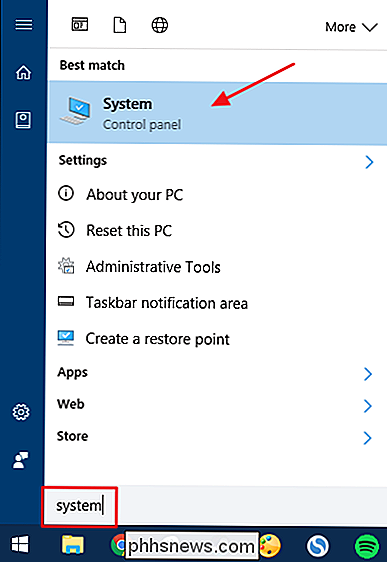
I systemvinduet klikker du på koblingen "Avansert systeminnstillinger".
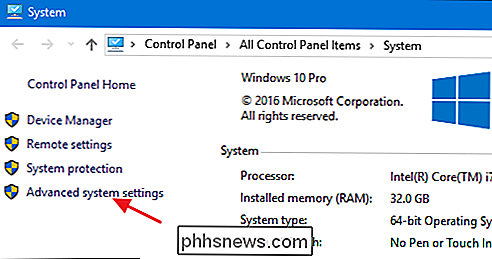
I vinduet Systemegenskaper klikker du på knappen "Miljøvariabler" på fanen "Avansert".
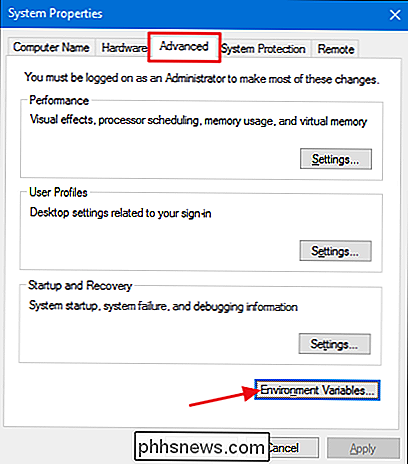
I miljøvariablene vinduet viser toppboksen brukervariabler. To av disse variablene-TEMP og TMP-er brukt av Windows og andre apper til å lagre filer til en midlertidig mappe. Vær oppmerksom på at disse variablene er spesifikke for brukeren som er logget på, så hvis du har flere brukerkontoer på PCen, må du logge på som hver bruker og gjøre disse endringene. Velg TEMP-variabelen, og klikk deretter på "Rediger" -knappen.
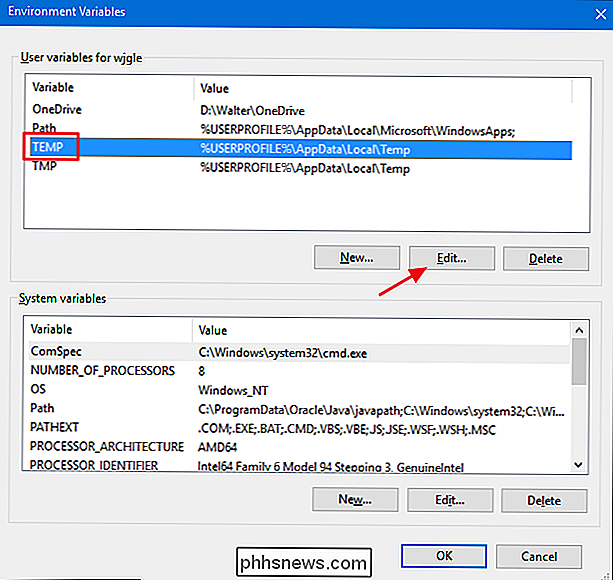
I vinduet Rediger brukervariabel skriver du inn en ny bane for TEMP-mappen i boksen "Variabel verdi". Alternativt kan du klikke på "Browse Directory" -knappen for å bla til ønsket sted. Hvis du bruker søkemetoden, må du bare være sikker på at du oppretter TEMP-mappen på stedet du vil ha den, og velg den. Når du har valgt den nye plasseringen, klikker du på "OK".
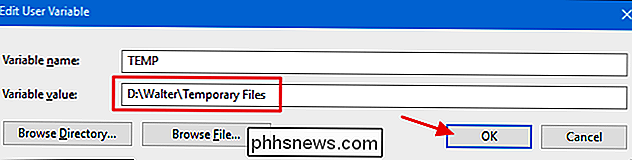
Nå må du gå tilbake og gjenta de samme trinnene for å endre plasseringen av TMP-variabelen for å peke på den samme nye plasseringen. Når du er ferdig, kan du også lukke vinduene Miljøvariabler og Systemegenskaper. Du må starte datamaskinen på nytt for at Windows skal begynne å bruke de nye stedene du angav for midlertidige filer. Du kan alltid kontrollere at endringene sitter fast ved å gå tilbake til vinduet Miljøvariabler og sørge for at den nye plasseringen er oppført.

Slik åpner du systeminformasjonspanelet på Windows 10 eller 8
Systeminformasjon gir deg rask informasjon om systemet ditt, men hvordan du åpner det, avhenger av hvilken versjon av Windows du har " bruke igjen. Slik gjør du det. Windows 7 eller 10: Bruk Start-menyen Hvis du bruker Windows 7 eller 10, klikker du Start, skriver "systeminformasjon" i søkeboksen og velger resultatet.

Slik bruker du Linux-stil installasjoner til Windows med Chocolatey
Linux-brukere elsker å installere programvare fra kommandolinjen, og det er ikke vanskelig å forstå hvorfor. I stedet for å laste ned kjørbare filer, kjører dem og dodging de forskjellige forsøkene på å endre standard søkemotor, skriver du i utgangspunktet hva du vil installere og klikker "Enter." Hvis du vil ha denne typen fred på Windows, ser du ikke lenger enn Chocolatey, pakkebehandling for Windows.



